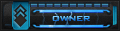Hôm nay mình viết bài hướng dẫn các bạn cài đặt Kalonline phiên bản có MD5. Bản này mình đã cài đặt thành công và chỉnh sửa lại 1 số item và việt hóa 1 số ít các bạn có điều kiện thì việt hóa tiếp.
Trong bài viết này mình coi như các bạn đã cài đặt được SQLServer 2000, đăng ký ODCB, cài đặt IIS để làm web server. Biết cách cài đặt card LAN ảo ( đối với bạn nào chưa có card LAN ).
*** Tất cả ip đều là 10.0.0.209, WAN [You must be registered and logged in to see this link.].
Đầu tiên các bạn download bản server này về.
[You must be registered and logged in to see this link.]
Tiếp theo download bản clinet của mình.
[You must be registered and logged in to see this link.]
Download bản web do mình code + PHP
Web: [You must be registered and logged in to see this link.]
Php: [You must be registered and logged in to see this link.]
1. Hướng dẫn cài SQLServer 2000
[You must be registered and logged in to see this link.]
Để cho việc hướng dẫn và sau này khi các bạn post bài hỏi thì các bạn tạo 1 folder tên là SERVER ở ổ đĩa D (như vậy đường dẫn sẽ là: D:\SERVER). sau khi các bạn giải nén file server.rar thì chép tât cả các file vào trong thư mục SERVER.
- Sau khi cài đặt xong SQLServer 2000 các bạn attach database kal_auth và kal_db vào database (2 cái làm tương tự nhau, 2 file này nằm trong server.rar).
- Đường dẫn file data D:\SERVER\data
- Trong phần Security -> Logins các bạn kích chuột phải chon New Login... tạo 1 account mới. Lưu ý account mới tạo phải có dạng Tên máy/IUSR_tên máy ví dụ máy tôi là HOME/IURS_HOME. Ở tab Server Roles chọn vào system Administrators -> Ok
Xong rồi chuyển qua thay đổi pass sa thành 0949370009 (đừng gọi cho số dt đó nghe mấy pa ko phải của tôi đâu ) -> Đoạn này bạn kenjidraw hướng dẫn thiếu mình xin bổ sung. Đây là nguyên nhân khiến xãy ra tình trạng thấy máy chủ nhưng không thể đăng nhập được hoặc web báo lỗi không kết nối được với database hay odbc mặc dù đã đăng ký odbc.
) -> Đoạn này bạn kenjidraw hướng dẫn thiếu mình xin bổ sung. Đây là nguyên nhân khiến xãy ra tình trạng thấy máy chủ nhưng không thể đăng nhập được hoặc web báo lỗi không kết nối được với database hay odbc mặc dù đã đăng ký odbc.
- Click vào file odbc.reg để đăng ký odbc (file này nằm trong server.rar)
- Thay đổi IP card LAN thành 10.0.0.209
- Vào C:\Window\system32\drivershosts mở file etc bằng notepad thêm dòng này vào 10.0.0.209 kalonline.no-ip.info
2. Cấu hình web site
B1. - Giải nén file webmoi.rar bỏ vào d:\Server như vậy ta có đường dẫn là: d:\server\webmoi
- Giải nén file PHP.rar chép vào ổ C: như vậy đường dẫn là C:\PHP
B2. Mở Internet Information Services ở Default Web Site kích chuột phải chọn Properties.
- Ở tab document -> add -> gõ vào index.php

- Ở tab Home Directory kích vào browse… chọn đến thư mục chứa web ở đây là: d:\server\webmoi
- Tiếp tục click vào configuration…

- Click vào add và browse đến C:\PHP\php-cgi.exe, ở mục Extesion gõ vào “.php”

- Ok bây giờ các bạn hãy truy cập vào [You must be registered and logged in to see this link.] xem thế nào nhé.

- link admin [You must be registered and logged in to see this link.]
User: admhue
Pass: 123456
Code: 2008
*** Lưu ý: nếu đến bước này mà web chưa chạy được thì không nên làm các bước tiếp theo.
3. Cài Đặt SERVER
*** Bước 1: Cài Đặt SERVER
Sau khi giải nén xong ta được như thế này

*** Bước 2: Chạy thử server
Các bạn chạy lần lượt như sau:
- database.exe
- login.exe
- MainSvrT.exe
- UpdateSvrT.exe sau đó chọn file -> start
(nếu có hỏi user và pass thì gõ sa và 0949370009 chỉ hỏi 1 lần duy nhất khi lần đầu bạn chạy server)

Nếu không có lỗi xãy ra thì Server đã hoạt động tốt, chuyển sang bước tiếp.
Lưu ý: không được xóa bất kỳ file nào trong thư mục UpdateSvrT vì có khả năng sau khi xóa sẽ không bao giờ thực hiện được chế độ cập nhật tự động cho clinet
4. Clinet
Sau khi download clinet ở trên các bạn dùng tool nối file -> KALVIETNAM.rar và giải nén ra.
Click vào file KalOnline.exe để vào chơi
Nếu nút “ Bat dau” bị ẩn đi thì các bạn kiểm tra lại Update của Server.
Còn nếu không đến đây bạn đã thành công, còn chần chờ gì nữa -> play game thôi
User admin/123456 là user để các bạn test. Đây cũng chính là user Admin của game, sau này 1 số chức năng của server sẽ cần đến admin này để kích hoạt,
Nếu không muốn bạn có thể đăng ký 1 acc ở web
Chúc các bạn thành công.
Trong bài viết này mình coi như các bạn đã cài đặt được SQLServer 2000, đăng ký ODCB, cài đặt IIS để làm web server. Biết cách cài đặt card LAN ảo ( đối với bạn nào chưa có card LAN ).
*** Tất cả ip đều là 10.0.0.209, WAN [You must be registered and logged in to see this link.].
Đầu tiên các bạn download bản server này về.
[You must be registered and logged in to see this link.]
Tiếp theo download bản clinet của mình.
[You must be registered and logged in to see this link.]
Download bản web do mình code + PHP
Web: [You must be registered and logged in to see this link.]
Php: [You must be registered and logged in to see this link.]
1. Hướng dẫn cài SQLServer 2000
[You must be registered and logged in to see this link.]
Để cho việc hướng dẫn và sau này khi các bạn post bài hỏi thì các bạn tạo 1 folder tên là SERVER ở ổ đĩa D (như vậy đường dẫn sẽ là: D:\SERVER). sau khi các bạn giải nén file server.rar thì chép tât cả các file vào trong thư mục SERVER.
- Sau khi cài đặt xong SQLServer 2000 các bạn attach database kal_auth và kal_db vào database (2 cái làm tương tự nhau, 2 file này nằm trong server.rar).
- Đường dẫn file data D:\SERVER\data
- Trong phần Security -> Logins các bạn kích chuột phải chon New Login... tạo 1 account mới. Lưu ý account mới tạo phải có dạng Tên máy/IUSR_tên máy ví dụ máy tôi là HOME/IURS_HOME. Ở tab Server Roles chọn vào system Administrators -> Ok
Xong rồi chuyển qua thay đổi pass sa thành 0949370009 (đừng gọi cho số dt đó nghe mấy pa ko phải của tôi đâu
 ) -> Đoạn này bạn kenjidraw hướng dẫn thiếu mình xin bổ sung. Đây là nguyên nhân khiến xãy ra tình trạng thấy máy chủ nhưng không thể đăng nhập được hoặc web báo lỗi không kết nối được với database hay odbc mặc dù đã đăng ký odbc.
) -> Đoạn này bạn kenjidraw hướng dẫn thiếu mình xin bổ sung. Đây là nguyên nhân khiến xãy ra tình trạng thấy máy chủ nhưng không thể đăng nhập được hoặc web báo lỗi không kết nối được với database hay odbc mặc dù đã đăng ký odbc. - Click vào file odbc.reg để đăng ký odbc (file này nằm trong server.rar)
- Thay đổi IP card LAN thành 10.0.0.209
- Vào C:\Window\system32\drivershosts mở file etc bằng notepad thêm dòng này vào 10.0.0.209 kalonline.no-ip.info
2. Cấu hình web site
B1. - Giải nén file webmoi.rar bỏ vào d:\Server như vậy ta có đường dẫn là: d:\server\webmoi
- Giải nén file PHP.rar chép vào ổ C: như vậy đường dẫn là C:\PHP
B2. Mở Internet Information Services ở Default Web Site kích chuột phải chọn Properties.
- Ở tab document -> add -> gõ vào index.php

- Ở tab Home Directory kích vào browse… chọn đến thư mục chứa web ở đây là: d:\server\webmoi
- Tiếp tục click vào configuration…

- Click vào add và browse đến C:\PHP\php-cgi.exe, ở mục Extesion gõ vào “.php”

- Ok bây giờ các bạn hãy truy cập vào [You must be registered and logged in to see this link.] xem thế nào nhé.

- link admin [You must be registered and logged in to see this link.]
User: admhue
Pass: 123456
Code: 2008
*** Lưu ý: nếu đến bước này mà web chưa chạy được thì không nên làm các bước tiếp theo.
3. Cài Đặt SERVER
*** Bước 1: Cài Đặt SERVER
Sau khi giải nén xong ta được như thế này

*** Bước 2: Chạy thử server
Các bạn chạy lần lượt như sau:
- database.exe
- login.exe
- MainSvrT.exe
- UpdateSvrT.exe sau đó chọn file -> start
(nếu có hỏi user và pass thì gõ sa và 0949370009 chỉ hỏi 1 lần duy nhất khi lần đầu bạn chạy server)

Nếu không có lỗi xãy ra thì Server đã hoạt động tốt, chuyển sang bước tiếp.
Lưu ý: không được xóa bất kỳ file nào trong thư mục UpdateSvrT vì có khả năng sau khi xóa sẽ không bao giờ thực hiện được chế độ cập nhật tự động cho clinet
4. Clinet
Sau khi download clinet ở trên các bạn dùng tool nối file -> KALVIETNAM.rar và giải nén ra.
Click vào file KalOnline.exe để vào chơi
Nếu nút “ Bat dau” bị ẩn đi thì các bạn kiểm tra lại Update của Server.
Còn nếu không đến đây bạn đã thành công, còn chần chờ gì nữa -> play game thôi
User admin/123456 là user để các bạn test. Đây cũng chính là user Admin của game, sau này 1 số chức năng của server sẽ cần đến admin này để kích hoạt,
Nếu không muốn bạn có thể đăng ký 1 acc ở web
Chúc các bạn thành công.